Tóm tắt nội dung
Một số người dùng công nghệ vẫn chưa biết cách ghost win 10 chuẩn xác. Việc ghost win là phương án tối ưu hỗ trợ cài lại hệ điều hành nhanh chóng. Đồng thời khôi phục nguyên trạng tình hình của máy nếu bị lỗi win. Nhờ khả năng lưu giữ được các dữ liệu cùng các phần mềm ở trên Windows. Ghost win 10 là phiên bản tốt nhất với nhiều cấu hình thiết bị được sử dụng nhiều. Vậy cách thực hiện ra sao? Có những công cụ hỗ trợ nào? Lời giải đáp chính xác được thể hiện qua bài viết.
>>>>>>Tham khảo: khi nào nên cài lại win
Lợi ích nổi bật khi thực hiện ghost win 10
Khi bạn muốn cài lại win cho máy do bị muốn nâng cấp phiên bản mới, bị nhiễm virus hay để máy chạy mượt hơn. Bạn hãy ghost win để tạo ra một bản sao Windows chứa đầy đủ dữ liệu, phần mềm đã cài phòng trừ bất trắc. Thời gian ghost win 10 khá nhanh chóng và tối ưu thời gian cho người thực hiện. Với phiên bản fullsoft và full driver thì người dùng không cài thêm phần mềm nào. Ghost win giúp giảm bớt công sức khi bạn muốn cài thêm các tính năng trên trên hệ điều hành.
Gợi ý các cách ghost win 10 nhanh và chính xác bạn nên biết
Ghost win 10 bằng USB
Phương thức đơn giản và hiệu quả được sử dụng phổ biến. Dựa theo từng máy tính mà chọn bộ ghost tải về phù hợp. Để ghost win 10 bằng cách này bạn cần có: USB với bộ nhớ > 1GB, file ghost win 10 cùng phần mềm Hiren BootCD và Grub4dos.
Sau đó thực hiện theo hướng dẫn chi tiết:
Bước 1: Cài Hiren Boot vào USB bằng cách cắm USB vào máy, để USB hoạt động ổn định thì bạn hãy Format USB theo chuẩn FAT32. Bạn tạo khả năng boot cho USB bằng cách khởi chạy Grub4dos Installer. Tiếp đó giải nén file Hiren’s BootCD và sao chép vào USB. Sau đó tạo USB ghost win 10 bằng việc sao chép file grldr và meny.lst vào trong USB boot vừa tạo.
Bước 2: Dùng USB để tiến hành Ghost win 10: Sau khi cài Hiren Boot lên USB xong bạn hãy vào Norton Ghost rồi chọn mục Dos Programs. Tiếp đó nhấp chọn Backup Tools rồi chọn tiếp vào Norton Ghost 11.5.1….Bạn nhấn vào Ghost (Normal) rồi click chuột vào OK. Tiếp theo bạn bấm vào Local rồi chọn Partition và sau đó bấm vào From Image. Lúc này bạn chọn ổ cứng để thực hiện bung file ghost. Tuyệt đối không chọn phân vùng dữ liệu. Để quá trình bung file ghost xảy ra thì bạn ấn chọn Yes.
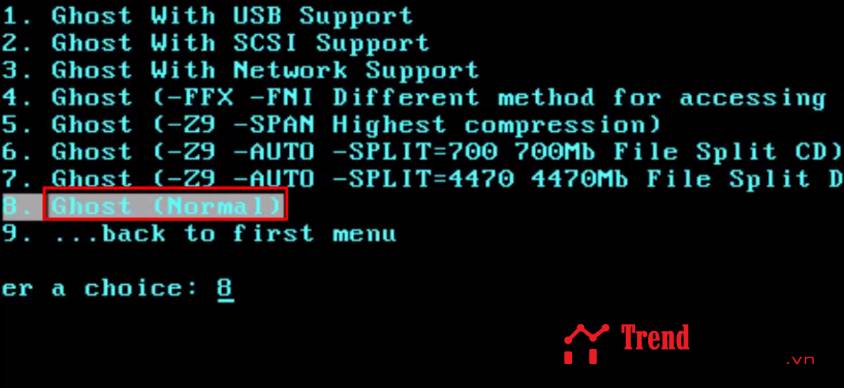
Bước 3: Sau khi Ghost win 10 xong thì sẽ có bảng thông báo hiện ra trên Norton Ghost. Bây giờ bạn khởi động lại máy bằng việc bấm vào “Reset Computer” là hoàn thành.
Hướng dẫn cách ghost win 10 bằng ổ cứng
Ngoài cách thức ghost win ở trên thì bạn có thể thử cách này bởi nó thực sự hữu hiệu nếu ổ đĩa hỏng. Bạn cũng không phải cài đặt hay dùng USB. Trước khi ghost win 10 bạn cần chuẩn bị: tải file bộ ghost win 10 tương ứng với máy tính. Bạn có thể tham khảo đường link: https://taimienphi.vn/download-ghost-win-10-19850/full-soft-full-driver-phien-ban. Tiếp đó hãy lưu file ở vị trí dễ nhớ. Đồng thời bạn cần tải công cụ USBHDDBOOT cho máy tính. Bấm vào đường link: https://drive.google.com/file/d/1kt5E5by3rWakS2JntI4r9kK1yHNsdn8m/view. Chuẩn bị đầy đủ xong bạn thực hiện theo các bước:
Bước 1: Cài phần mềm USBHDDBOOT cho máy bằng cách khởi động công cụ USBHDDBOOT. Nhấp chuột chọn “Tạo Menu Boot cho Windows”. Khi đó sẽ có một thông báo thì bạn bấm chọn bắt đầu để cài. Bạn hãy bấm chọn OK khi có thông báo mới hiển thị. Tiếp đó bạn khởi động lại máy bằng cách bấm vào menu Start rồi chọn Restart.
Bước 2: Khi máy tính khởi động lại xong thì bạn có thể Ghost win 10 từ ổ cứng được. Mở USBHDDBOOT rồi bạn click chuột vào mục “Khởi động Auto Ghost 11.5”. Giao diện DOS được mở ra thì bạn nhấn vào phím 1 tiếp đến bấm CHAY GHOST 11.5 rồi bấm Enter. Có thông báo xuất hiện bạn bấm tiếp vào OK để tiếp tục. Tiếp đó chọn Local rồi bạn bấm tiếp vào Partition và chọn From Image.
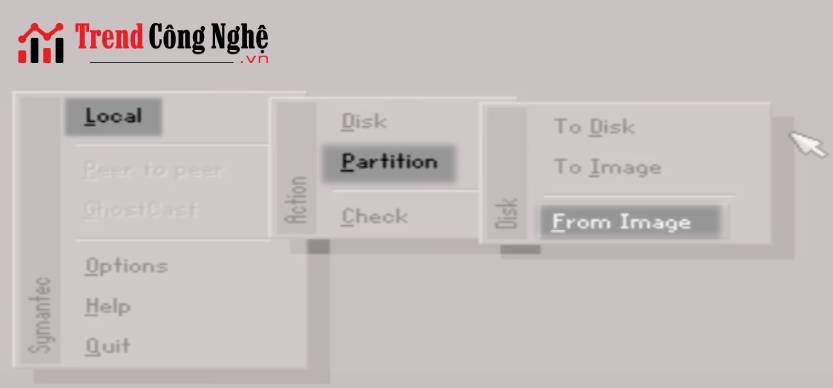
Bước 3: Khi Tab mới xuất hiện bạn chọn Look for rồi bấm vào nơi mà bạn để file Ghost win 10 đã tải lúc đầu rồi nhấn chọn Open. Lúc này hộp thoại xuất hiện bạn click chọn OK rồi tiếp tục bấm chọn ổ cứng và OK. Để bung file ghost win 10, bạn cần chọn phân vùng ổ cứng rồi bấm vào OK.

Bước 4: Xuất hiện hộp thoại cảnh báo xóa dữ liệu tại ổ đĩa vừa chọn thì bạn nhấn vào Yes để triển khai ghost win 10. Hệ thống hình thành sẽ có thông báo mới bạn hãy khởi động lại máy tính bằng việc bấm vào Reset Computer để quá trình bung file ghost tự diễn ra. Thiết bị của bạn đã có Windows tốt nhất.
Cách ghost win 10 trên máy tính qua file TIB
Laptop mới đều có khả năng hỗ trợ file chuẩn UEFI với nhiều ưu thế nổi bật. Vì vậy mà cách ghost win 10 hiệu quả tiếp đó là qua file TIB chuẩn UEFI. Để quá trình thực hiện suôn sẻ bạn cần chắc chắn rằng laptop của bạn có chuẩn UEFI với định dạng ổ cứng GPT. Hoặc máy chuẩn Legacy với định dạng ổ cứng MBR. Tiếp đó bạn cần phân vùng ổ cứng, ổ định ghost riêng biệt với Ghost file TIB ở ổ đĩa. USB Boot chứa Windows 10 PE cùng phần mềm Acronis True Image. Sau đó thực hiện các bước:
Bước 1: Kết nối máy tính với USB Boot rồi khởi động lại thiết bị. Bạn vào Boot Menu rồi chọn boot trong USB.
Bước 2: Click vào Windows 10 PE rồi mở phần mềm Acronis True Image. Tiếp đó bạn bấm chọn tab Home rồi tại mục Recovery bạn click chọn My Disks.
Bước 3: Tại giao diện mới bạn bấm vào Browse for backup… tiếp đến chọn file .tib và bấm OK xác nhận. Tiếp tục ấn“Next”. Ở phần Recovery Method, bạn bấm vào Recover whole disk and partition sau đó ấn tiếp vào “Next”.
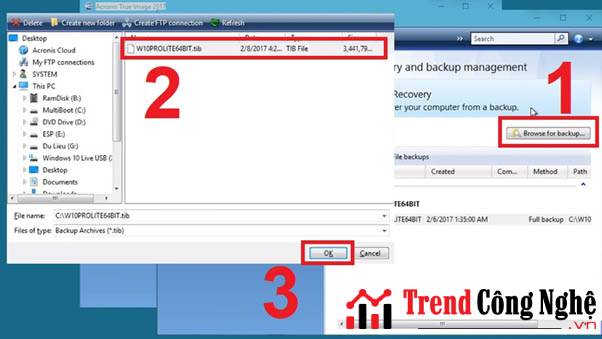
Bước 4: Bạn tick vào hết các phân vùng và không tick mục mục “MBR and Track 0” bởi các dữ liệu ở ổ cứng sẽ mất. Tiếp đến bạn bấm vào Next để tiếp tục.
Bước 5: Ở mục Settings of Partition 1-1 ấn tiếp vào New location để phân vùng cho ghost win 10. Khi xuất hiện giao diện mới thì bạn bấm chọn phân vùng Unallocated rồi chọn Accept tiếp đó chọn Next.
Bước 6: Hãy ấn vào Proceed để quá trình ghost win 10 diễn ra. Sau khi hoàn tất thì bạn hãy khởi động lại máy.
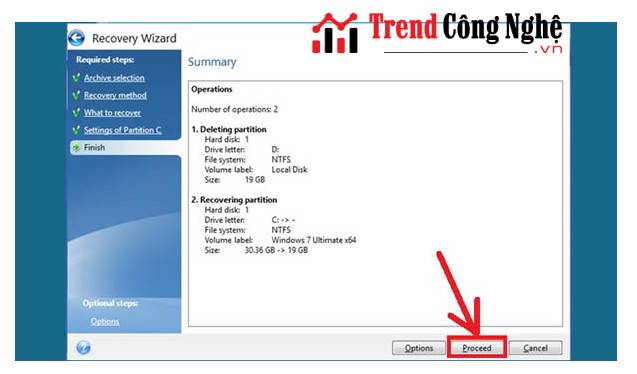
Phần mềm Onekey Ghost – Cách ghost win 10 nhanh và hiệu quả nhất
Khác hẳn với các phương pháp dùng USB hay ổ đĩa thì ghost win 10 bằng phần mềm Onekey Ghost có nhiều lợi thế nổi bật hơn. Trước khi tiến hành ghost win 10 này thì bạn cần phải:
Tạo file ghost win 10 với Onekey Ghost
- Bước 1: Vào link: https://drive.google.com/file/d/1_KNC1Bodi-HLhma9-xbyvt-MuYSaok_1/view để download và cài Onekey Ghost 64bit về máy.
- Bước 2: Sau khi cài xong mở phần mềm Onekey Ghost bạn đánh dấu mục Backup rồi đặt tên cùng chọn vị trí lưu file để tạo file ghost win. Rồi bạn nhấn vào save và ấn tiếp vào Yes.
- Bước 3: Cửa sổ mới hiện: có restart lại ổ C không thì bạn ấn Yes. Khi đó diễn ra quá trình sao lưu vào ổ cứng lưu file ghost.
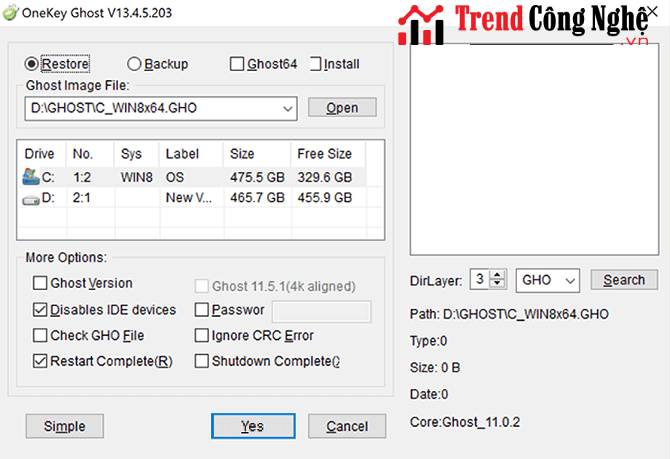
Hướng dẫn cách ghost win 10 bằng Onekey Ghost
Sau khi đã có file ghost bằng Onekey Ghost thì bạn có thể sử udngj nó để phục hồi lại Windows của máy với quy trình:
- Bước 1: Khởi chạy phần mềm Onekey Ghost rồi nhấp chọn ô Restore.
- Bước 2: Chọn vị trí lưu file ghost rồi bấm vào ổ C hoặc ổ chứa Windows để bung file ghost rồi bấm tiếp vào Yes.
- Bước 3: Khi đó máy sẽ tự thực hiện quá trình bung file ghost và bạn chỉ cần chờ đợi cho đến khi kết thúc. Sau đó bạn restart win và chạy cài đặt quan trọng xong thì có thể vào Win OK.
Kết luận
Qua phần tổng hợp các cách ghost win 10 nhanh, hiệu quả nhất. Bạn đã có tích lũy thêm nhiều thông tin hữu ích về hệ điều hành trên máy tính. Sử dụng thành thạo từng cách theo hướng dẫn chi tiết phía trên bạn sẽ có được bản ghost chất lượng nhất. Nó sẽ trợ giúp đắc lực giúp quá trình chạy lại win 10 của bạn trơn tru, nhanh và ổn định hơn. Trong trường hợp máy bạn bị lỗi win bạn có thể khôi phục toàn bộ dữ liệu trên hệ điều hành. Thật sự quá tiện dụng phải không?
Đến đây, bạn đã giải tỏa được những vướng mắc và học thêm được nhiều thủ thuật công nghệ thú vị. Bằng việc tìm hiểu về cách ghost win 10 trên máy tính chúng tôi đã chia sẻ ở trên.



















